(4).png)
Bienvenidos a esta guía paso a paso para integrar la cámara Dahua H4A con la aplicación DMSS.
DMSS es una aplicación robusta que permite gestionar cámaras de seguridad desde dispositivos móviles de manera intuitiva y eficiente. Con la cámara Dahua H4A, podrás disfrutar de funciones avanzadas de vigilancia y monitoreo en cualquier lugar.
Características Principales:
• Visión Nocturna Avanzada: Equipada con tecnología IR que proporciona visión nocturna clara incluso en condiciones de baja iluminación.
• Compresión de Video Eficiente: Utiliza tecnología de compresión H.265+ para maximizar la eficiencia del almacenamiento y el ancho de banda sin comprometer la calidad de imagen.
• Amplio Ángulo de Visión: Ofrece un ángulo de visión amplio, ideal para cubrir áreas extensas con una sola cámara.
• Compatibilidad con DMSS: Totalmente compatible con la aplicación DMSS de Dahua, lo que facilita la integración y el monitoreo remoto desde dispositivos móviles.
• Funciones Avanzadas de Seguridad: Incluye características como detección de movimiento, análisis de video inteligente y notificaciones automáticas para mejorar la seguridad y la vigilancia.
Te invitamos a explorar todas las capacidades de la cámara Dahua H4A y a aprovechar al máximo las funcionalidades de DMSS para una vigilancia eficaz.
Agregar cámara a DMSS H4A - Cámara IP PT Wifi
Abre la aplicación DMSS.
Haz clic en "Agregar Dispositivo" o en el icono de más (+).
A continuación, selecciona la opción "Escanear".
01)
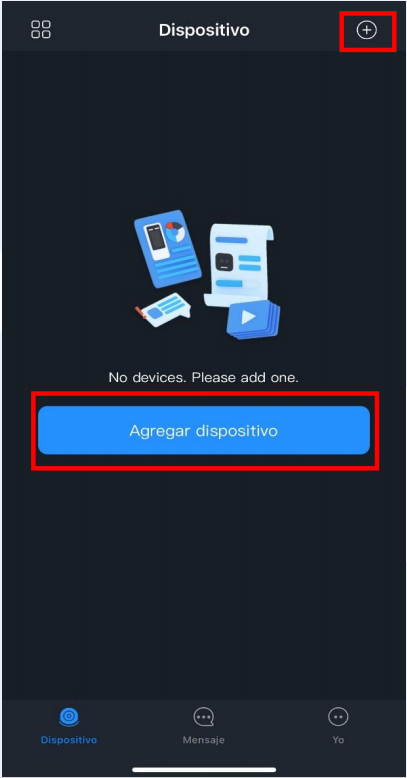
02)
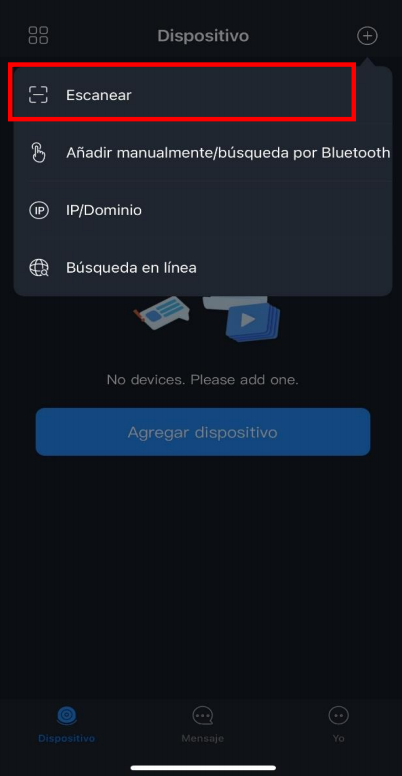
Escaneamos el código QR de la cámara.
Después automáticamente nos aparecerá el número de serie del equipo y damos Siguiente.
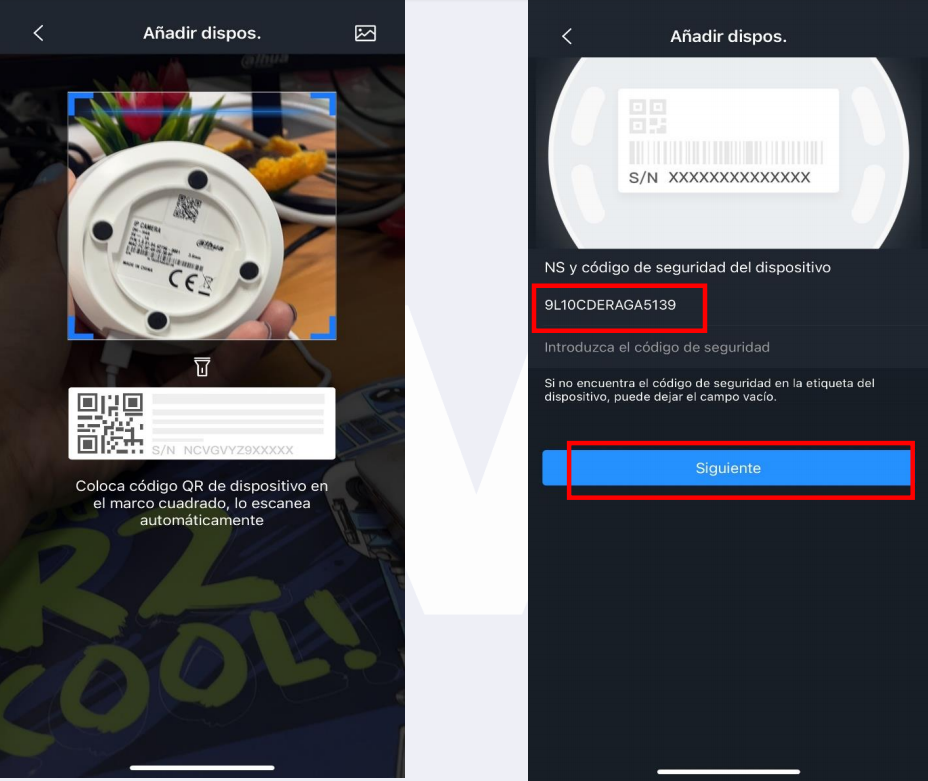
• Asegúrate de que el dispositivo esté encendido. Una vez encendido, haz clic en Siguiente.
• El dispositivo buscará las señales WiFi disponibles. Es importante que estemos en una red 2.4.
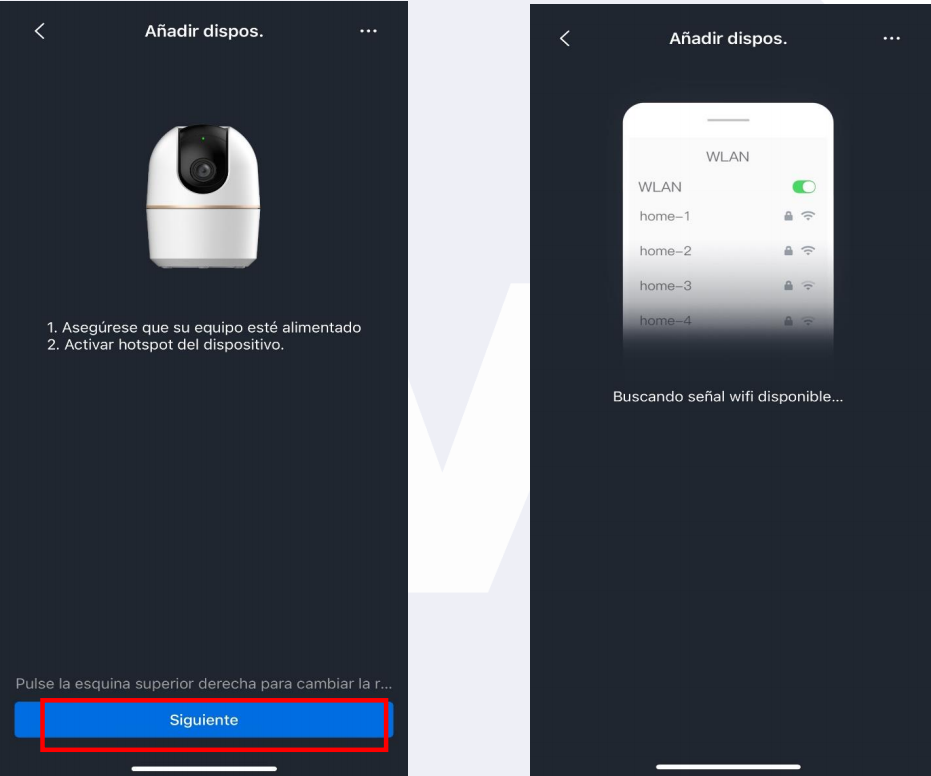
Selecciona la red WiFi a la que deseas conectarte, ingresamos la contraseña de la red haz clic en Siguiente. El dispositivo se conectará a la red WiFi seleccionada.
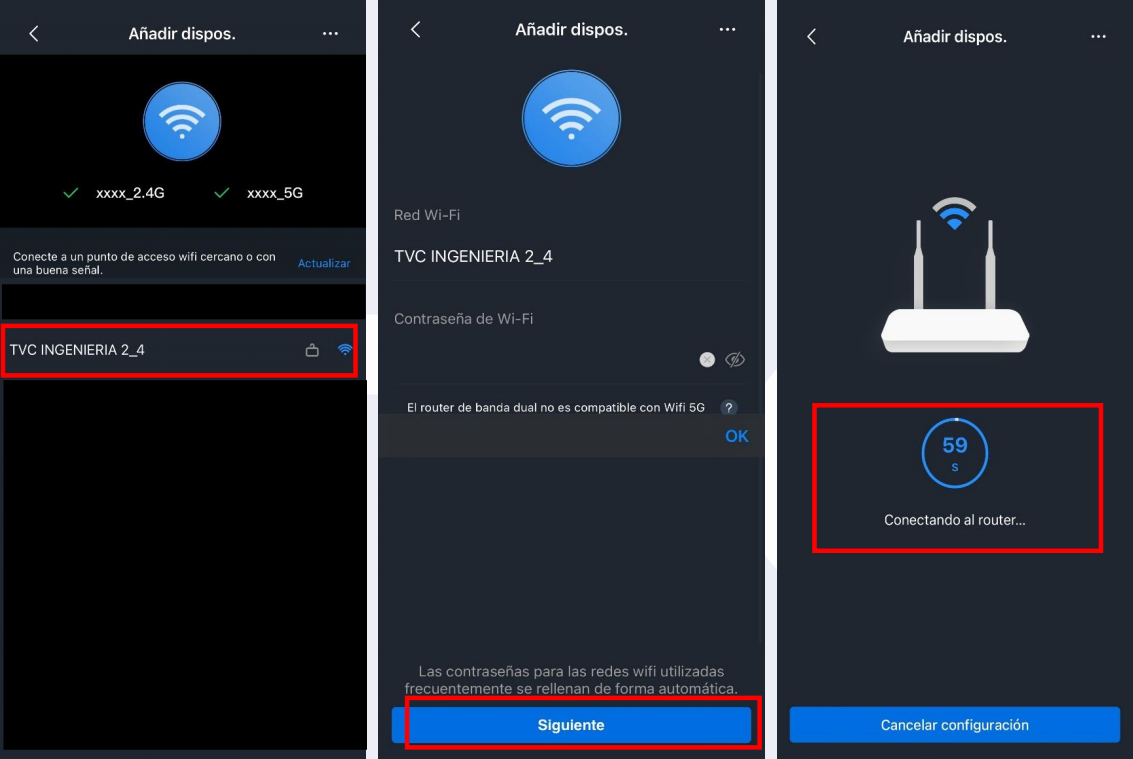
Asignamos un nombre al dispositivo para identificarlo e ingresamos la contraseña que le asignaste al dispositivo. Una vez agregado damos clic en Guardar.
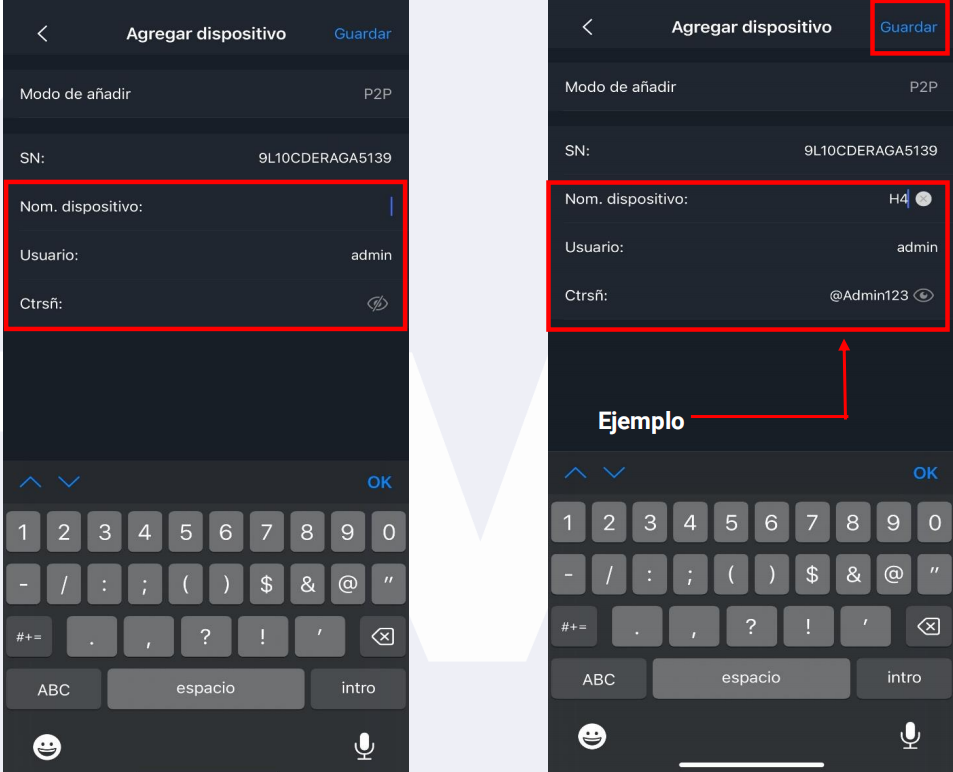
Aparecerá un mensaje indicando que el dispositivo se ha agregado correctamente, damos clic en Hecho. Y a continuación ya podremos visualizar nuestra cámara.
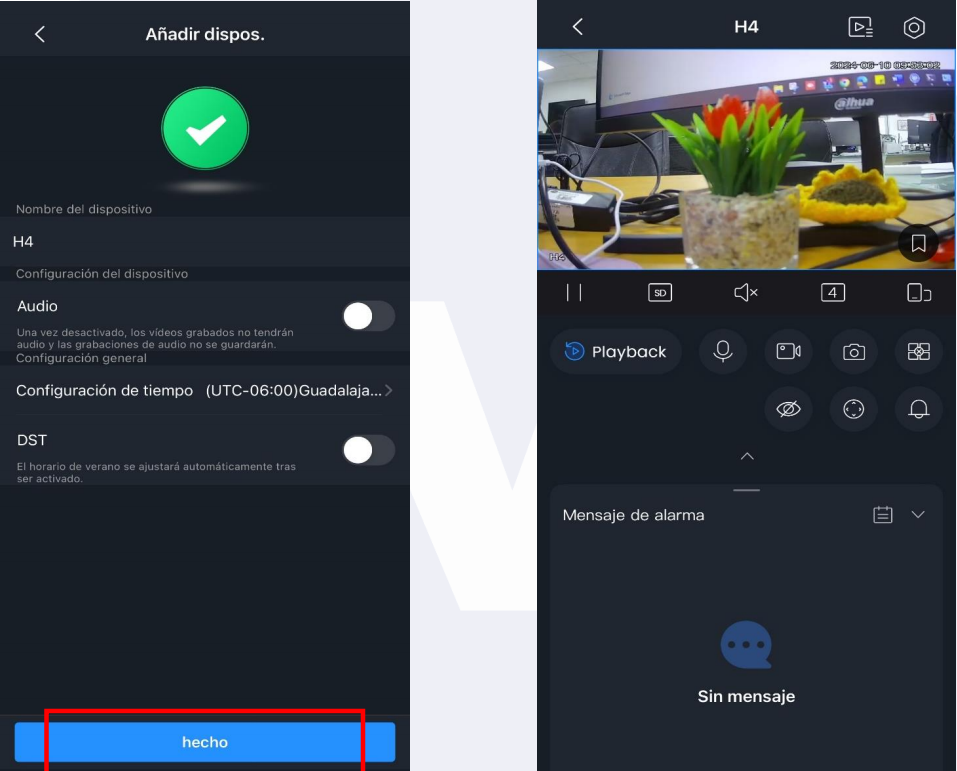
Para activar la detección de movimiento, ve a la sección Dispositivo y paremos clic en los tres puntos. Enseguida nos aparecerán las siguientes opciones. Selecciona Detalles dispositivo.
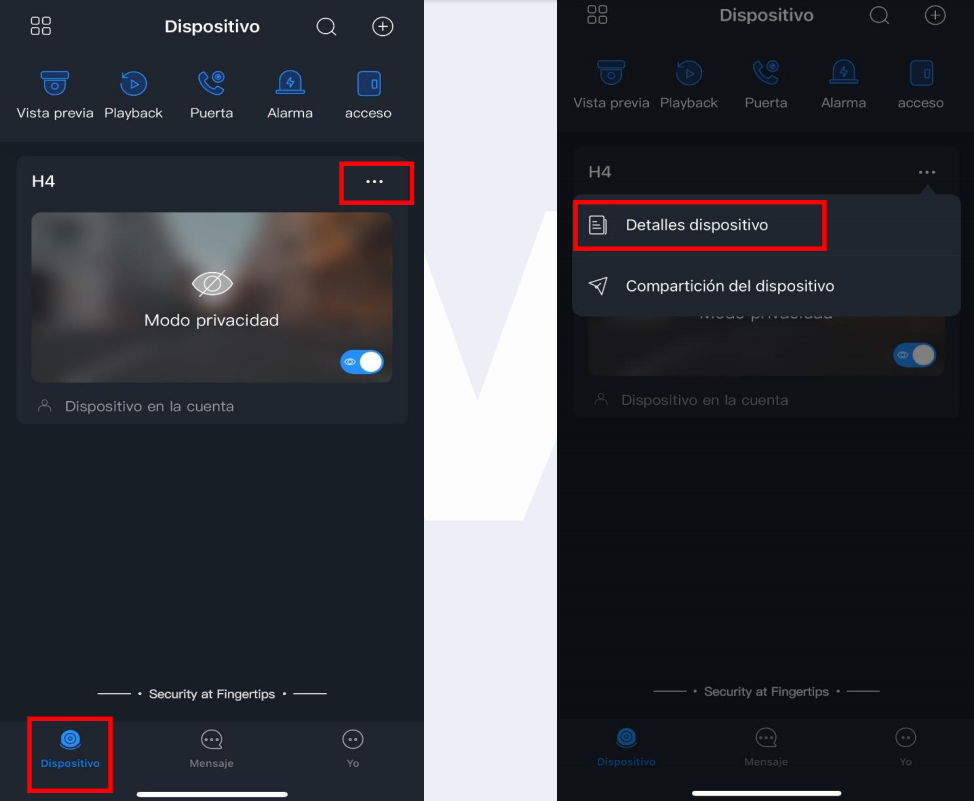
Ve a Configuración de armado y nos aparecerán las siguientes opciones. Dependiendo que queramos que detecte la cámara activaremos la opción deseada. A su vez podemos seleccionar el área a detectar, la sensibilidad y un periodo de detección.
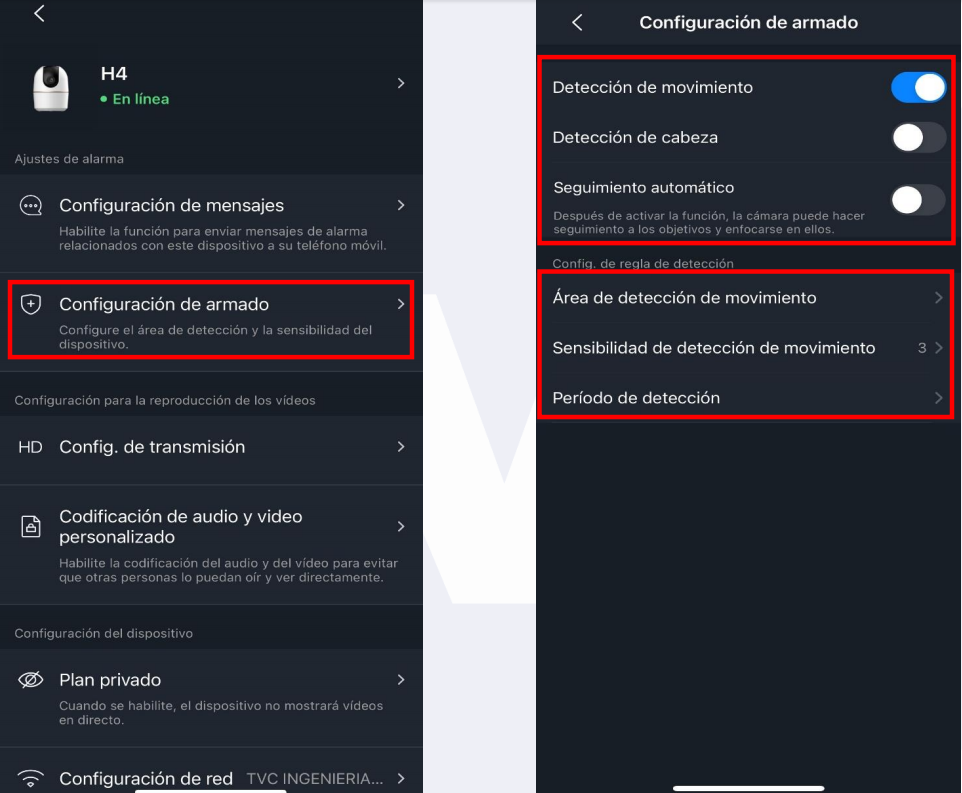
Una vez seleccionada la detección deseada, el dispositivo comenzará a enviar alertas de detección.
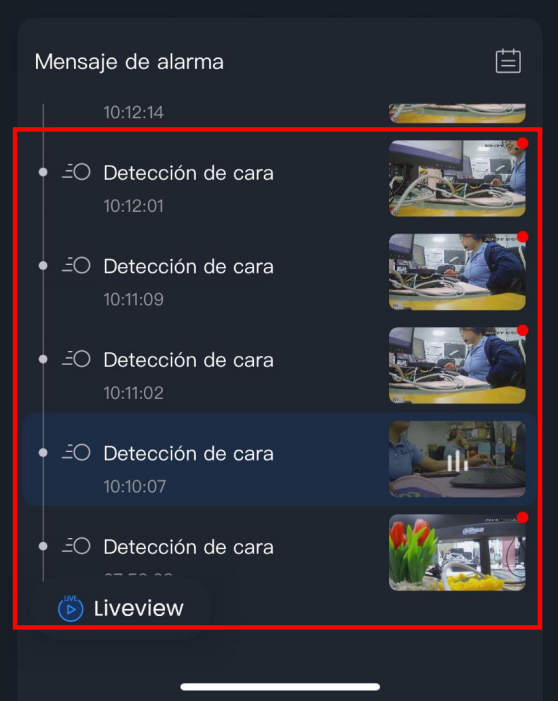
(4).png)
.png)
